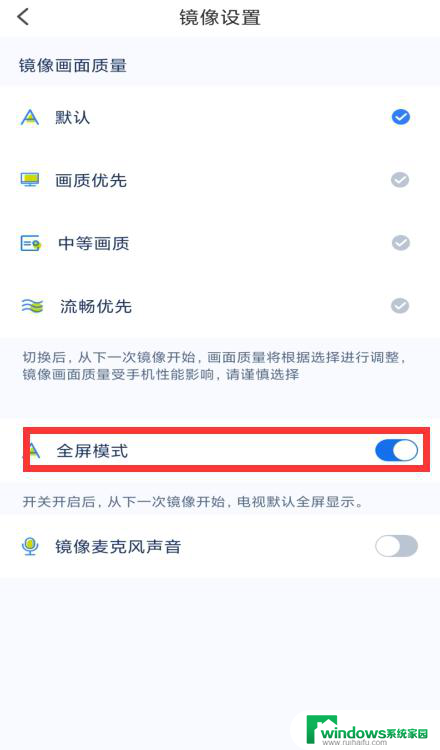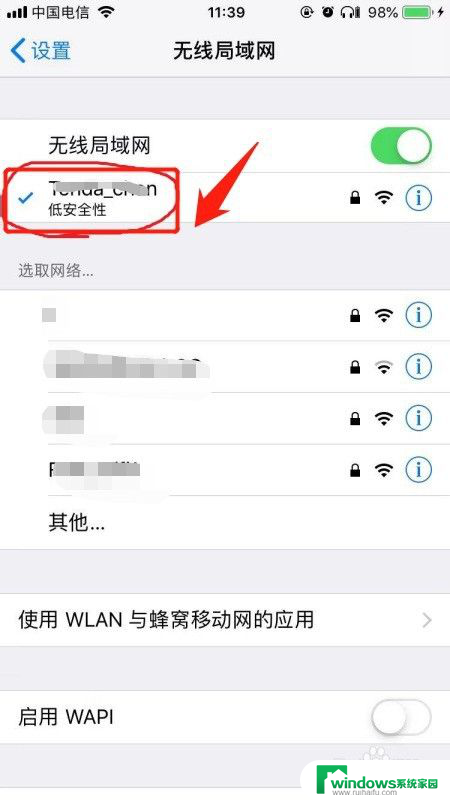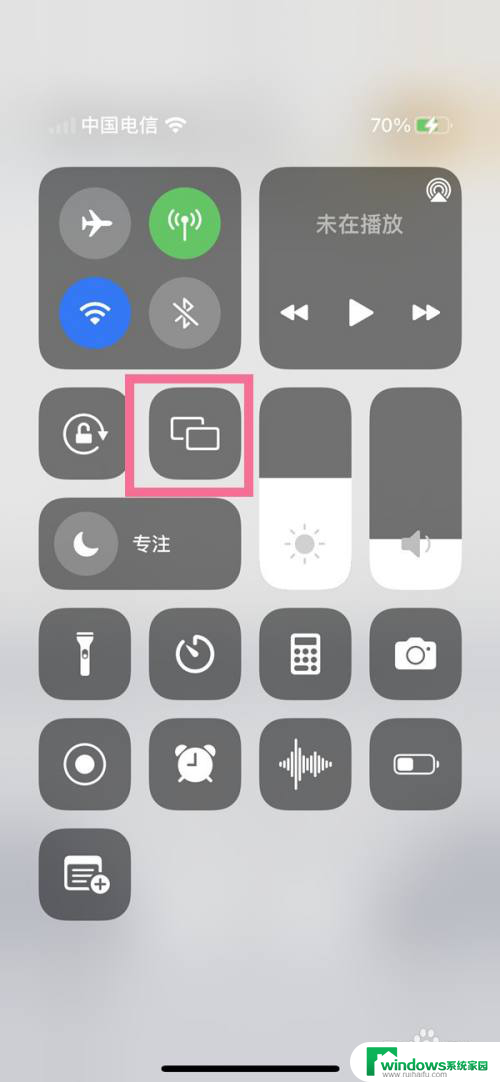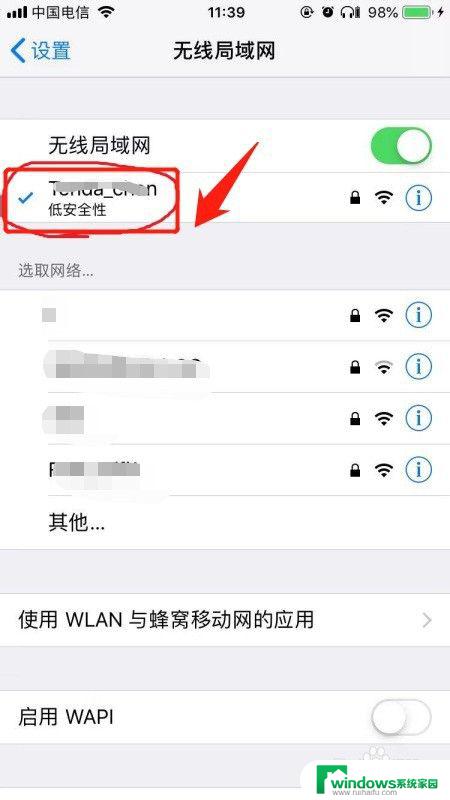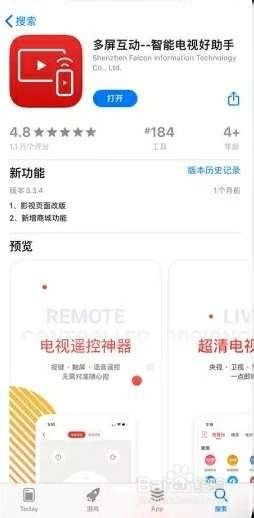乐视电视怎么投屏苹果 苹果手机与乐视超级电视如何连接投屏
乐视电视怎么投屏苹果,想要将苹果手机上的内容投屏到乐视超级电视上享受更大屏幕的视觉体验吗?别担心连接投屏并共享影音内容并不复杂,乐视电视与苹果手机之间的无线投屏功能可以实现这一愿望。通过简单的设置和操作,您可以轻松地将手机上的照片、视频、游戏和应用等内容投射到乐视电视上,与家人朋友一同欣赏。接下来我们将为您介绍乐视电视如何与苹果手机连接投屏的方法,让您尽情享受高质量的大屏幕观影体验。
方法如下:
1.先查看手机接入的无线网,打开“设置”APP,在设置界面下的“无线局域网”中进行查看。
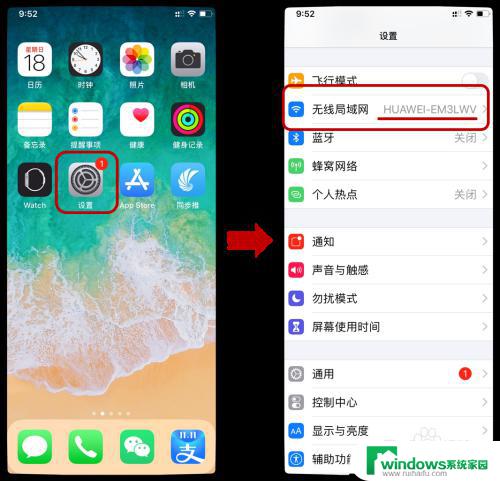
2.再查看电视接入的无线网,点击遥控器上的“设置”按钮,点击设置界面下的“网络”进行查看。

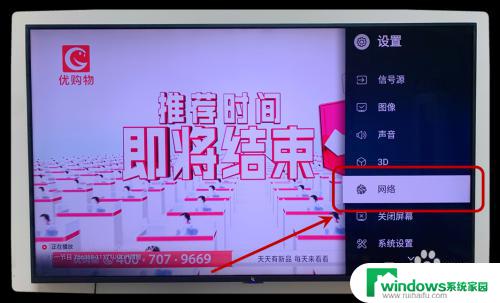
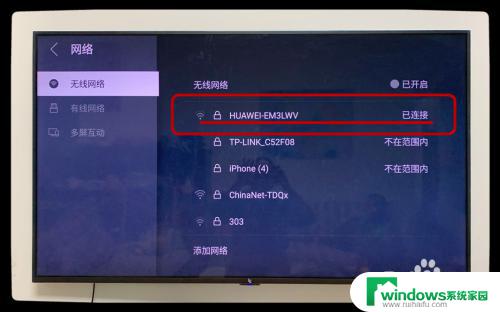
3.确保手机和电脑接入同一无线网络。如没有连接到网络或者不是同一网络,请进行调整。
4.开启电视机的投屏设置。点击网络页面下的“多屏互动”,将“DLNA & Airplay”的状态从“已关闭”调整成“已开启”。不需要用投屏功能的时候,将“DLNA & Airplay”的状态从“已开启”调整成“已关闭”。
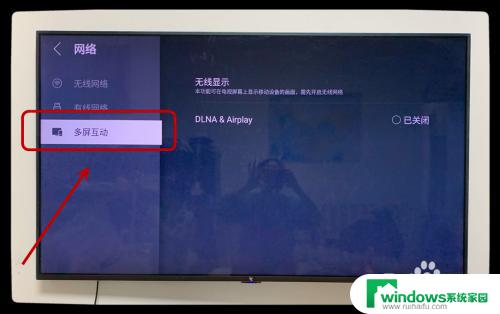
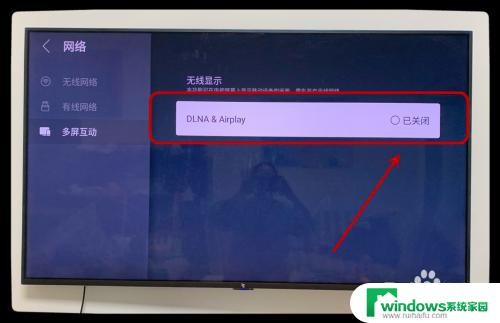
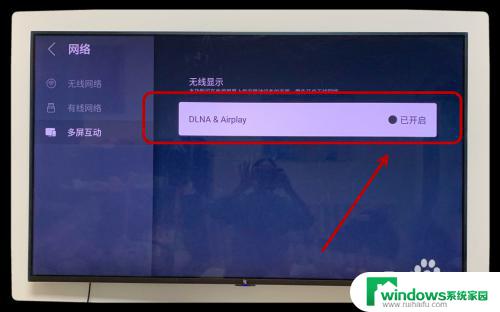
5.开启手机的投屏设置。在手机屏幕上滑出快捷菜单页面,点击“屏幕镜像”。手机会自动搜索可以投屏的设备,点击你要投屏的设备,手机的投屏就设置好了。
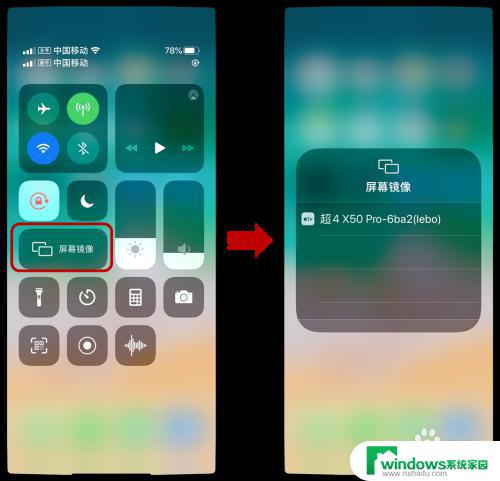
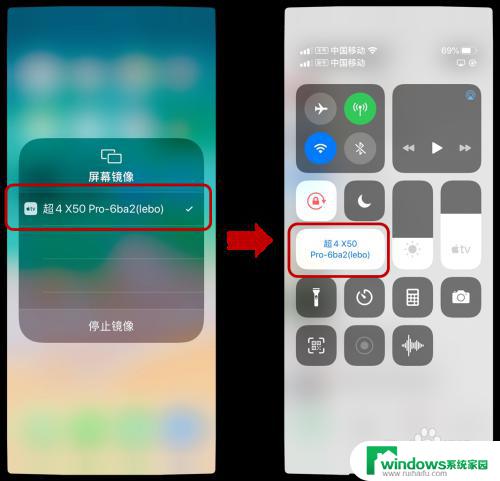
6.投屏成功,接下来在手机上点击或播放你需要看的图片或视频,你就可以同步在电视上看啦。

7.如果需要解除手机上的投屏设置,在手机“屏幕镜像”页面下点击“停止镜像“就可以啦。
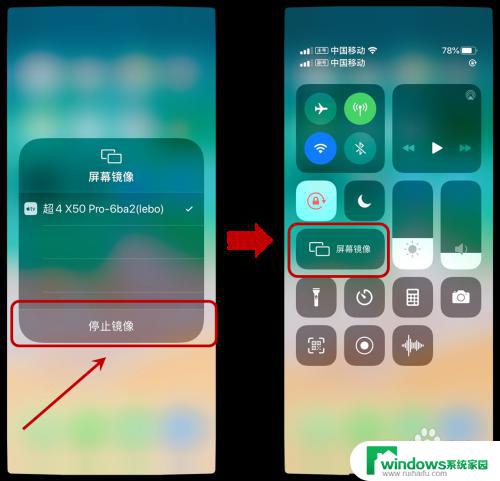
以上便是乐视电视投屏苹果设备的全部内容,如果您遇到此类问题,可以按照本文提供的操作步骤进行解决,步骤简单,操作便捷。